Wie navigiert man durch das Labyrinth der Linux-Dateiverwaltung? Ein essentieller Aspekt ist das Verschieben von Dateien. Dieser Guide bietet einen umfassenden Überblick über das Verschieben von Dateien im Linux-Terminal, von einfachen Befehlen bis zu komplexeren Szenarien.
Stellen Sie sich vor, Sie verwalten einen Server mit Tausenden von Dateien. Manuelles Verschieben per Drag-and-Drop ist undenkbar. Hier kommen die mächtigen Kommandozeilen-Tools von Linux ins Spiel. Dieser Artikel liefert das nötige Wissen, um Dateien effizient und sicher zu transferieren.
Das Verschieben von Dateien ist mehr als nur ein simpler Vorgang; es ist die Grundlage für eine strukturierte und organisierte Datenverwaltung. Ob Sie ein Linux-Neuling oder ein erfahrener Systemadministrator sind, dieser Guide bietet wertvolle Einblicke und praktische Tipps.
Von der simplen Verschiebung einzelner Dateien bis hin zur komplexen Umstrukturierung ganzer Verzeichnisstrukturen – die Möglichkeiten sind vielfältig. Dieser Artikel beleuchtet die verschiedenen Methoden und erklärt, wie Sie die richtige für Ihre Bedürfnisse auswählen.
Die Beherrschung der Linux-Kommandozeile ist ein unverzichtbares Werkzeug für jeden, der ernsthaft mit Linux arbeiten möchte. Das Verschieben von Dateien ist ein fundamentaler Bestandteil dieser Kompetenz und dieser Guide wird Ihnen helfen, sie zu meistern.
Der Befehl `mv` (move) ist das Herzstück des Dateimanagements unter Linux. Seine Geschichte ist eng mit der Entwicklung des Unix-Betriebssystems verbunden, aus dem Linux hervorging. `mv` erlaubt nicht nur das Verschieben, sondern auch das Umbenennen von Dateien und Verzeichnissen.
Die Syntax des `mv` Befehls ist einfach: `mv quelle ziel`. `quelle` bezeichnet die zu verschiebende Datei oder das Verzeichnis, `ziel` den neuen Speicherort. Beispiel: `mv dokument.txt /home/benutzer/dokumente/` verschiebt die Datei "dokument.txt" in das Verzeichnis "dokumente".
Vorteile des `mv` Befehls:
1. Effizienz: `mv` ist extrem schnell, besonders beim Verschieben großer Datenmengen.
2. Flexibilität: Der Befehl kann mit Wildcards verwendet werden, um mehrere Dateien gleichzeitig zu verschieben (z.B. `mv *.txt /home/benutzer/dokumente/`).
3. Integration: `mv` ist nahtlos in die Linux-Shell integriert und kann in Skripten verwendet werden, um komplexe Aufgaben zu automatisieren.
Schritt-für-Schritt-Anleitung:
1. Öffnen Sie das Terminal.
2. Navigieren Sie mit dem Befehl `cd` zum Verzeichnis, das die zu verschiebende Datei enthält.
3. Verwenden Sie den Befehl `mv quelle ziel`, um die Datei zu verschieben.
Tipps und Tricks:
Verwenden Sie die Option `-i` (interactive), um vor dem Überschreiben bestehender Dateien gefragt zu werden: `mv -i alte_datei.txt neue_datei.txt`.
Mit `-v` (verbose) wird der Verschiebevorgang detailliert angezeigt: `mv -v datei.txt /neuer/pfad/`.
Vor- und Nachteile
| Vorteile | Nachteile |
|---|---|
| Schnell und effizient | Kann Dateien unwiderruflich überschreiben (ohne -i) |
| Flexibel durch Wildcards | Kommandozeilenkenntnisse erforderlich |
| Einfache Integration in Skripte |
Häufig gestellte Fragen:
1. Was passiert, wenn das Zielverzeichnis nicht existiert? -> Es wird ein Fehler ausgegeben.
2. Wie verschiebe ich alle Dateien in einem Verzeichnis? -> `mv * /zielverzeichnis/`
3. Wie benenne ich eine Datei mit `mv` um? -> `mv alter_name.txt neuer_name.txt`
4. Wie verschiebe ich ein Verzeichnis? -> `mv verzeichnisname /zielverzeichnis/`
5. Was ist der Unterschied zwischen `mv` und `cp`? -> `mv` verschiebt, `cp` kopiert.
6. Kann ich `mv` mit sudo verwenden? -> Ja, für Operationen, die root-Rechte erfordern.
7. Wie kann ich versteckte Dateien verschieben? -> `mv .versteckte_datei /zielverzeichnis/`
8. Wie bricht man einen `mv` Befehl ab? -> Drücken Sie Ctrl+C.
Das Verschieben von Dateien unter Linux mit dem `mv` Befehl ist ein grundlegendes Element des Dateimanagements. Von der Organisation Ihrer persönlichen Dateien bis hin zur Verwaltung komplexer Serverstrukturen – die Beherrschung dieses Befehls ist unerlässlich. Die Vorteile in Bezug auf Effizienz, Flexibilität und Automatisierbarkeit sind unbestreitbar. Nutzen Sie die hier vorgestellten Tipps und Tricks, um Ihre Linux-Kenntnisse zu erweitern und Ihre Produktivität zu steigern. Beginnen Sie noch heute, die volle Kontrolle über Ihre Dateien zu übernehmen!
Linux Move Directory Command - Trees By Bike
Move Files and Folders in Linux Command Line - Trees By Bike
How To Copy All Files From One Directory To Another In Linux Terminal - Trees By Bike
How To Linux Unix Move Directory Up One Level - Trees By Bike
MV Command in Linux with Examples Linux Move File - Trees By Bike
mv Command in Ubuntu 7 Practical Examples - Trees By Bike
How to Manage Files from the Linux Terminal 11 Commands You Need to Know - Trees By Bike
How To Move Files Into Folder In Linux at Thomas Zavala blog - Trees By Bike
9 Useful mv Command in Linux with Examples - Trees By Bike
mv command in Linux with options - Trees By Bike
How To a Move File Around With The Linux mv Command - Trees By Bike
Move Files To Folder Linux at Nicholas Henry blog - Trees By Bike
how to move files in linux command - Trees By Bike
The Linux LS Command - Trees By Bike
Linux Terminal Basics 8 Move Files and Directories Cut - Trees By Bike


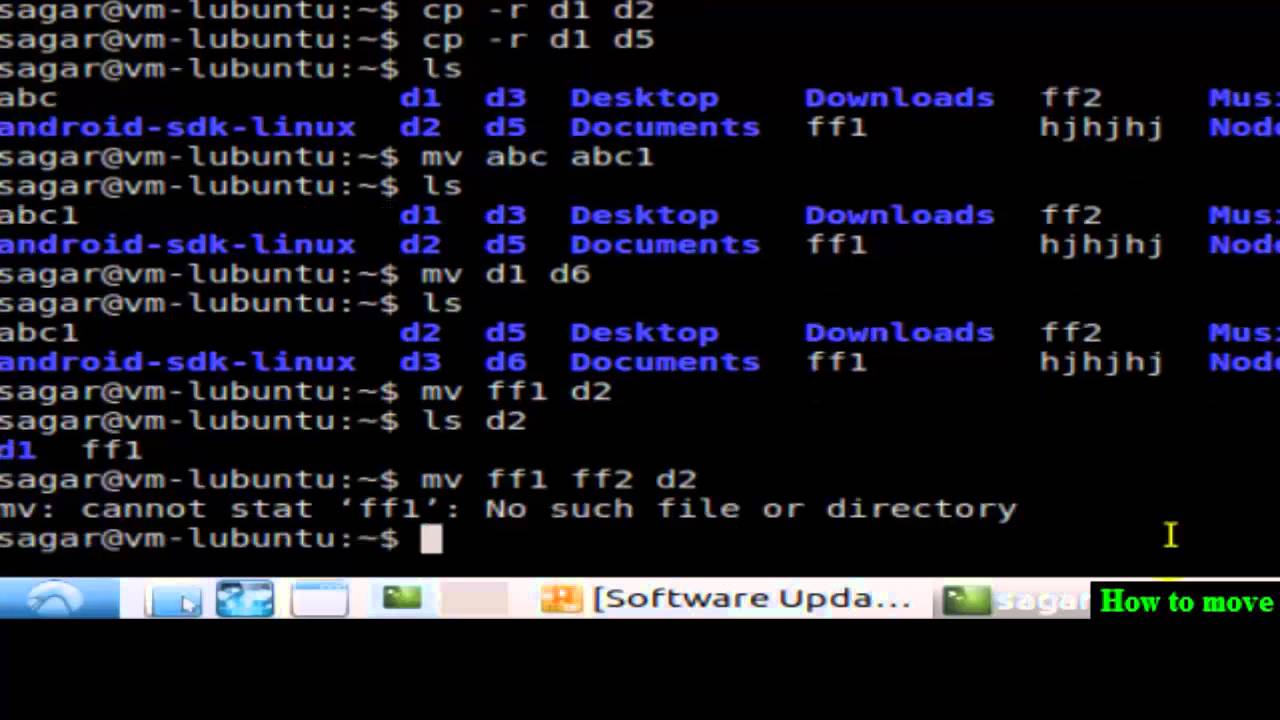







:max_bytes(150000):strip_icc()/013-move-files-with-linux-mv-command-2201103-31e48d89ff5a498ea5d99a3f81b6ed6b.jpg)



